كيفية إصلاح خطأ تمهيد Windows 0xc000000f
نوافذ / / August 05, 2021
يظهر رمز الخطأ 0xc000000f عندما يحاول المستخدم تشغيل أجهزة الكمبيوتر التي تعمل بنظام Windows. عندما تصبح أجهزة الكمبيوتر التي تعمل بنظام Windows قديمة ، فإنها تكون أكثر عرضة لأخطاء مختلفة مثل رمز الخطأ 0xc000000f. يمكن أن يؤثر هذا الخطأ على الإصدارات القديمة من Windows مثل Windows Vista و Windows 7 و Windows XP بالإضافة إلى الإصدارات الأحدث مثل Windows 8 و Windows 10.
تُعلم رسالة الخطأ أن Windows فشل في قراءة بيانات تكوين التمهيد وإصلاح الخطأ الذي تحتاجه لاستخدام وسائط تثبيت Windows. الشيء الأكثر إزعاجًا بشأن الخطأ هو أنه لا يسمح لك بإعادة تشغيل جهاز الكمبيوتر. لكن لا داعي للقلق ، لأننا قدمنا لك الحلول التي يمكنك استخدامها لحل هذا الخطأ.
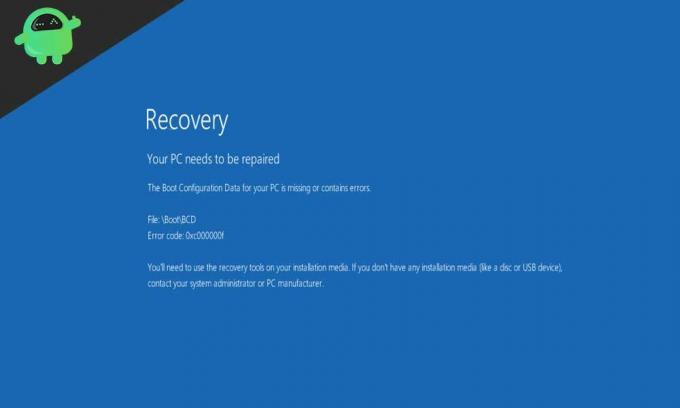
جدول المحتويات
- 1 الأسباب الكامنة وراء رمز الخطأ 0xc000000f:
-
2 حلول رمز الخطأ 0xc000000f:
- 2.1 الحل 1: استخدم أداة إصلاح بدء التشغيل من وسائط تثبيت Windows
- 2.2 الحل 2: إعادة إنشاء BCD باستخدام موجه الأوامر
- 2.3 الحل 3: احذف ملفات BCD القديمة
- 2.4 الحل 4: افحص كبلات البيانات
الأسباب الكامنة وراء رمز الخطأ 0xc000000f:
يمكن أن ينتج عن العديد من الأسباب الخطأ 0xc000000f على جهاز الكمبيوتر الذي يعمل بنظام Windows. يتم سرد المشاكل الثلاث الأولى التي يمكن أن تسبب الخطأ أدناه.
- ملفات BCD التالفة: BCD (قاعدة بيانات تكوين التمهيد) هي قاعدة بيانات عالمية. يستخدم BOOTMGR ملفات BCD لتشغيل الكمبيوتر. إذا كانت ملفات BCD تالفة أو تالفة ، فلن يتمكن BOOTMGR من قراءتها. هذا هو السبب في أن ملفات BCD التالفة هي السبب الرئيسي للخطأ 0xc000000f.
- كبلات البيانات لا تعمل بشكل صحيح.
- فشل قطاع التمهيد.
حلول رمز الخطأ 0xc000000f:
لقد قمنا بتدوين العديد من الحلول التي يمكن أن تساعدك في حل الخطأ 0xc000000f. اذهب من خلال هذه الحلول واحدة تلو الأخرى.
الحل 1: استخدم أداة إصلاح بدء التشغيل من وسائط تثبيت Windows
أول شيء يجب عليك فعله هو ما يطلبه جهاز الكمبيوتر الخاص بك. ولكن قبل استخدام أداة بدء التشغيل ، قم بإعداد قرص USB / DVD قابل للتمهيد. تساعدك أداة إصلاح بدء التشغيل في ملفات BCD التالفة. يقوم بمسح ملفات النظام التالفة واستبدالها إذا لزم الأمر. لاستخدام أداة بدء التشغيل ، اتبع هذه التعليمات.
- أدخل قرص إعداد Windows في قارئ DVD أو أدخل محرك أقراص USB المحمول القابل للتمهيد على جهاز الكمبيوتر الخاص بك ، ثم أعد تشغيل الكمبيوتر.
- عليك أن تختار التمهيد من ملف قرص إعداد Windows أو ال يو اس بي (اختر الذي تستخدمه كوسيط قابل للتمهيد).
- ثم اضغط "أدخل"، أو"الفراغ"عندما ترى"اضغط أي زر"الإخطار على شاشتك.
- بعد اكتمال تحميل برنامج إعداد Windows ، انقر فوق "التالى“.
- ثم ، انقر فوق "قم بإصلاح جهاز الكمبيوتر الخاص بك" اختيار.
- عليك أن تختار "استكشاف الاخطاء"ثم حدد"بدء التصليح" اختيار.
- عند بدء عملية إصلاح بدء التشغيل ، تقوم بمسح جميع ملفات النظام ، وإصلاح ما إذا كان هناك أي تلف في هذه الملفات.
- الخطوة التالية هي إعادة تشغيل جهاز الكمبيوتر الذي يعمل بنظام Windows ومعرفة ما إذا كان قد تم حل الخطأ.
الحل 2: إعادة إنشاء BCD باستخدام موجه الأوامر
يمكنك حل الخطأ عن طريق تشغيل سطر أوامر بسيط يساعدك في إعادة إنشاء ملفات BCD. اتبع هذه الخطوات الواردة أدناه لإعادة إنشاء ملفات BCD.
- تحضير وسائط قابلة للتمهيد.
- أدخل الوسائط القابلة للتمهيد ، ثم أعد تشغيل الكمبيوتر.
- عند المطالبة ، اضغط على أي مفتاح.
- اختر اللغة والوقت والعملة ولوحة المفاتيح المناسبة. انقر "التالى“.
- اختر نظام التشغيل الذي تريد إصلاحه وحدد "التالى“.
- اذهب إلى خيارات استرداد النظام.

- افتح ال موجه الأمر
- أدخل سطر الأوامر أدناه ، ثم اضغط على أدخل.
bootrec.exe
- ستستغرق العملية بعض الوقت لإعادة بناء BCD.
- بعد اكتمال العملية ، تحقق من الخطأ.
الحل 3: احذف ملفات BCD القديمة
في حالة عدم نجاح الحل أعلاه من أجلك ، يمكنك اختيار حذف BCD القديم ثم إنشاء ملفات BCD جديدة. مرة أخرى ، يجب عليك استخدام موجه الأوامر لهذا الغرض. تحضير وسائط قابلة للتمهيد. استخدم الوسائط القابلة للتمهيد لتشغيل جهاز الكمبيوتر الخاص بك. عندما تصل إلى خيارات استرداد النظام، انتقل إلى نافذة موجه الأوامر. الآن ، يجب عليك تشغيل سطور الأوامر التالية في نافذة موجه الأوامر. وتذكر أن تضغط أدخل بعد كل سطر أوامر.
bcdedit / تصدير C: \ BCD_Backup
ج:
التمهيد القرص المضغوط
السمة bcd –s –h –r
ren c: \ boot \ bcd.old
bootrec / RebuildBcd
بعد اكتمال العملية ، تحقق من الخطأ.
الحل 4: افحص كبلات البيانات
يمكن أن يعيق كبل البيانات الخاطئ عملية تشغيل جهاز الكمبيوتر الذي يعمل بنظام Windows وينتج الخطأ 0xc000000f. لذلك ، يجب عليك التحقق من كبلات البيانات. وإذا كنت تستخدم كبلات بيانات قديمة جدًا ، فمن الأفضل استبدالها بأخرى جديدة.
الخطأ 0xc000000f مزعج للغاية لأنه لا يسمح لك بإعادة تشغيل جهاز الكمبيوتر الخاص بك. إذا كنت تريد استخدام جهاز الكمبيوتر الخاص بك ، فعليك حل هذا الخطأ. أيضًا ، الخطأ 0xc000000f خطأ شائع.
لقد حدث ذلك مع إصدارات Windows السابقة. لذا لا داعي للذعر. بمساعدة هذا الدليل ، ستقوم بحل الخطأ 0xc000000f. وسيعمل جهاز الكمبيوتر الذي يعمل بنظام Windows بسلاسة كما لم يحدث من قبل. إذا كان لديك أي استفسارات أو ملاحظات ، فيرجى كتابة التعليق في مربع التعليق أدناه.

![كيفية تثبيت Stock ROM على Itel Vision 1 L6005 [ملف فلاش البرامج الثابتة]](/f/7d21cfa4b5e8d9ef9eacb5faba3c689f.jpg?width=288&height=384)

![قم بتنزيل وتثبيت AOSP Android 10 لـ LG Style2 [GSI Treble]](/f/312a038ef00e1f1b56777840cb3d0e91.jpg?width=288&height=384)